
Utiliser les incrustations de numéros d’élément et de grille avec le contrôle vocal sur Mac
Lorsque vous utilisez Contrôle vocal sur votre Mac, vous pouvez interagir avec des éléments à l’écran à l’aide des commandes du contrôle vocal et du nom de chaque élément ; par exemple, « Cliquer sur OK ». Lorsque le nom d’un élément n’est pas visible ou que vous devez interagir avec une zone de l’écran précise, vous pouvez superposer l’écran avec des numéros sur chaque élément ou une grille, afin de faciliter la sélection d’éléments ou la navigation sur l’écran.
Astuce : vous pouvez configurer une option Incruster dans les préférences Contrôle vocal pour afficher en permanence les éléments numérotés ou une grille sur l’écran, ainsi vous n’avez plus besoin d’énoncer les commandes pour les afficher.
Utiliser les numéros des éléments
Si les numéros des éléments ne s’affichent pas sur l’écran de votre Mac, énoncez la commande « Afficher les numéros ».
Vous pouvez également dire « Afficher en permanence les numéros ». L’option Incruster dans les préférences « Contrôle vocal » est alors définie sur « Numéros des éléments ».
La commande affiche un numéro en regard de chaque élément. Ainsi, vous pouvez énoncer le numéro pour interagir avec l’élément correspondant. Les numéros s’affichent toujours pour les éléments d’un menu.
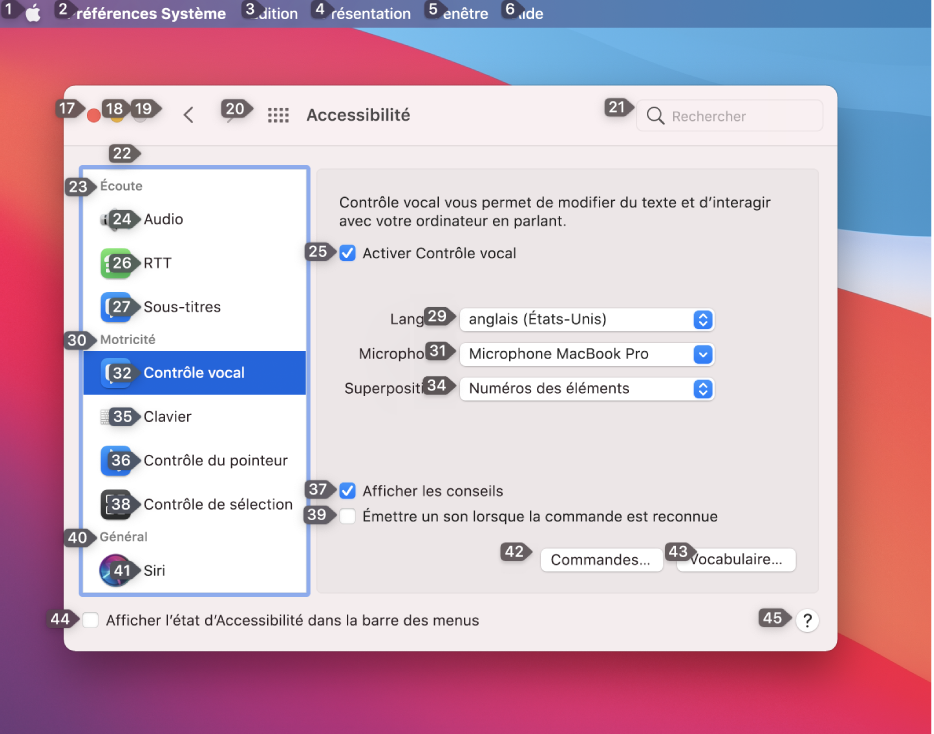
Pour interagir avec un élément, énoncez une commande, puis indiquez le numéro de l’élément. Par exemple, dites « Cliquer sur 36 ».
Si les numéros des éléments ne s’affichent pas en permanence, les numéros disparaissent après avoir énoncé la commande.
Vous pouvez utiliser différentes commandes pour interagir avec les éléments. Vous pouvez par exemple effectuer un clic, un double clic, un triple clic ou appuyer longuement sur un élément. Pour consulter toutes les commandes disponibles, dites « Afficher les commandes » afin d’afficher la fenêtre Commandes.
Si les numéros des éléments sont affichés en permanence et vous ne voulez plus les afficher, dites « Masquer les numéros ». L’option Incruster dans les préférences « Contrôle vocal » est alors définie sur « Aucune ».
Utiliser une grille
Si la grille ne s’affiche pas sur l’écran de votre Mac, énoncez la commande « Afficher la grille ».
Vous pouvez également dire « Afficher en permanence la grille ». L’option Incruster dans les préférences « Contrôle vocal » est alors définie sur « Grille numérotée ».
Pour afficher une grille seulement sur la fenêtre active, dites « Afficher la grille de la fenêtre ».
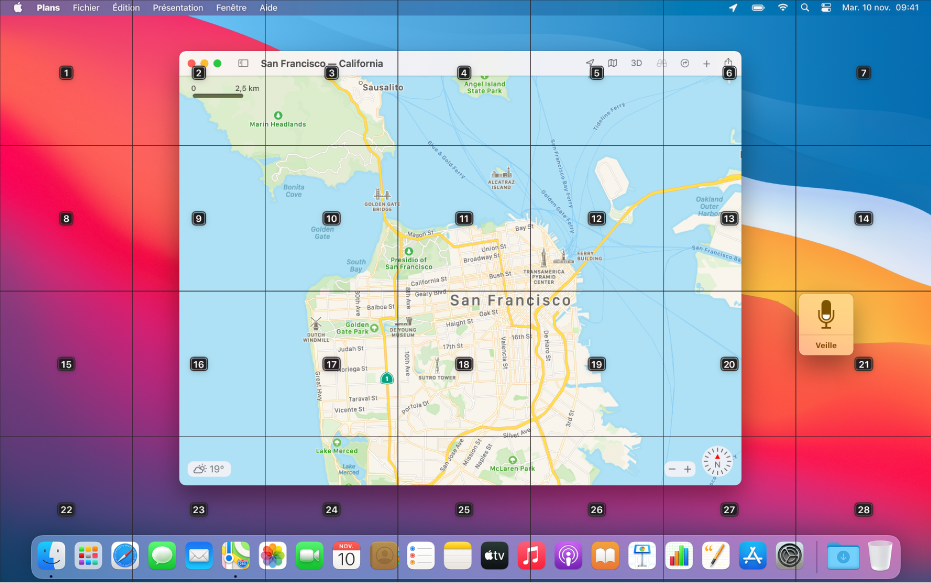
Effectuez l’une des actions suivantes :
Pour interagir avec un emplacement de la grille : Si un numéro se trouve à l’emplacement avec lequel vous souhaitez interagir, énoncez une commande avec le numéro de la grille. Par exemple, « Cliquer sur 15 » ou « Faire un zoom avant sur 11 ».
Pour parcourir une zone de la grille : Si vous avez besoin d’affiner la sélection, énoncez un des numéros de la grille pour parcourir cette zone. Vous pouvez parcourir la zone plusieurs fois ; une fenêtre séparée pourra s’afficher pour montrer la zone plus en détail. Lorsqu’une zone ne peut pas être parcourue de façon plus précise, vous pouvez énoncer un numéro pour effectuer la commande Cliquer.
Pour consulter toutes les commandes disponibles, dites « Afficher les commandes » afin d’afficher la fenêtre Commandes.
Si la grille numérotée est affichée en permanence et que vous ne voulez plus l’afficher, dites « Masquer la grille ». L’option Incruster dans les préférences « Contrôle vocal » est alors définie sur « Aucune ».